
Svaki put kada počne godina ili svaki put kada započnemo neki projekt, znanje o izradi kalendara može biti jedan od uobičajenih zadataka koje obavljamo.
Kalendar nije samo onaj koji visi na zidu ili onaj koji nam omogućuje da ga imamo pri ruci (ili mobitel), ali nam omogućuje pisanje važnih datuma, pojedinosti koje moramo uzeti u obzir svaki dan itd. A za to ne morate trošiti novac na kupnju. Mogli biste kreirati svoje.
Zašto praviti kalendar
Zamislite da ste samozaposleni i svaki dan radite s klijentima. Imate ih nekoliko i radite na svima. Ali datum isporuke, sastanci itd. u svakom je drugačije. Također volite održavati red i znati što morate raditi svaki dan.
Ako to zapišete u bilježnicu, najvjerojatnije ćete na kraju staviti datume kako biste odredili što ćete raditi svaki dan. Ali to je bilježnica.
Sada mislite da radite istu stvar, samo u a kalendar koji ste sami izradili, a koji može biti tjedni, mjesečni ili godišnji i da svaki dan ima bilješke svakog klijenta da znaš što moraš učiniti. Ovo se može staviti na vaš stol, objesiti itd. Ne bi li bilo vizualnije?
Bilježnica ili list papira na koji sve zapisujete, pa čak i dnevni red, može biti dobar alat. Ali kalendar omogućuje vam da povežete datume sa zadacima i vizualno ćete puno bolje vidjeti koliko posla imate što raditi prema danu Ili ako imate liječnike, dogovorene sastanke s klijentima itd.
Što treba imati na umu pri izradi kalendara

Izrada kalendara jedan je od najlakših zadataka koje možete raditi kao kreativac. Pa, zapravo, jedan je od najjednostavnijih, ali, ovisno o vašem ukusu i kreativnosti koju mu želite dati, može biti manje ili više težak.
u osnovi Za izradu kalendara potreban je samo jedan alat, kao što su Word, Excel, Photoshop, internetske stranice... i kalendar pri ruci (koji može biti računalo ili mobilni) da vas vodi s datumima.
Na primjer, zamislite da želite napraviti kalendar za siječanj. Morat ćete znati na koji dan svaki od njih pada da ga prevedete u svoj dokument i možete ga ispisati.
na stranu, i Kao opciju, možete odabrati crteže, emojije, ilustracije itd. to će sam kalendar učiniti vizualnijim.
Ali samo s tim možete raditi.
Napravite kalendar u Wordu
Počnimo s jednostavnim rasporedom. To možete učiniti s Wordom ili drugim sličnim programom (OpenOffice, LibreOffice...). Što morate učiniti?
- Otvorite novi dokument. Savjetujemo vam da stranicu postavite vodoravno jer ako to radite okomito, osim ako je samo tjedan dana, neće izgledati dobro i imat ćete malo prostora.
- Nakon što ga imate vodoravno, morate izraditi tablicu. Za stupce morate staviti 7, a za retke, ako je za mjesec dana, 4 ili 5. Ako želite samo taj tjedan, onda samo jedan. Dva ako želite staviti dane u tjednu (od ponedjeljka do nedjelje ili od ponedjeljka do petka (u tom slučaju to bi bilo 5 stupaca)).
- Stol će biti tanak, ali ovdje možete poigrajte se razmakom između stanica kako biste ih sve postavili na jednaku udaljenost. Zašto ih proširiti? Pa, zato što trebate gdje možete pokazati. Ne samo da ćete staviti brojeve za svaki dan, već ćete ostaviti i prostor da zapišete, na primjer, sastanak s klijentom, opuštajuće putovanje, što morate raditi dnevno itd.
Idealno za ovaj kalendar je da jedan mjesec zauzima cijelu stranicu, tako da se pobrinete da ste savršeno jasni oko svih zadataka koje ćete morati obaviti. Neki, s ciljem da ne moraju raditi različite mjesece, ostave ga praznim i koriste ga kao predložak. Odnosno, ne stavljaju brojeve, samo ostave tablicu praznu kako bi ih, kada se ispiše, smjestili i mogli koristiti iste za različite mjesece.
Ovim programom neke slike se mogu postaviti, ali ste ograničeni u načinu na koji se tretiraju ili gdje se točno nalaze.
U slučaju da želite imati kompletan kalendar na listu sa svim mjesecima, preporučamo izradu tablica za svaki mjesec, na način da na kraju sve stane na isti list. Problem je u tome što nećete imati mjesta da išta zapišete.
Napravite kalendar u Excelu

Drugi program koji možete koristiti za izradu kalendara je Excel. Radi praktički isto kao i s Wordom, ali je na neki način puno jednostavniji jer već imate izrađenu tablicu.
Specifično, kada otvorite Excel, sve što trebate učiniti je staviti dane (od ponedjeljka do petka ili od ponedjeljka do nedjelje) i uzmite 4-5 redaka.
Kada pokažete na njih, idite lijevo, gdje se pojavljuje numeracija redaka, i kliknite desnu tipku miša. Tamo odaberite Visina reda i postavite udaljenost na kojoj želite te retke (to će vam dati više ili manje prostora). Važno je da ne idemo preko jedne stranice (to će vam reći čim napravite pregled).
Osim toga, na vrhu stupaca, numeriranih slovima od A do beskonačnosti, možete odabrati one koje želite (5 ili 7), kliknuti desnom tipkom miša i potražiti Širina stupca kako biste mu također dali više ili manje prostora.
Nakon što ga završite, morat ćete ga samo ispisati.
Preporučujemo da dane u tjednu ostavite kao zadane vrijednosti. Ovako će biti bolje.
Ako je ono što želite raditi godišnji kalendar, onda morate raditi s različitim tablicama. Može biti na istom listu, samo što će svaki mjesec biti sve manji da stane u format koji želite imati ili ispisati.
Online stranice za izradu ukrašenih kalendara
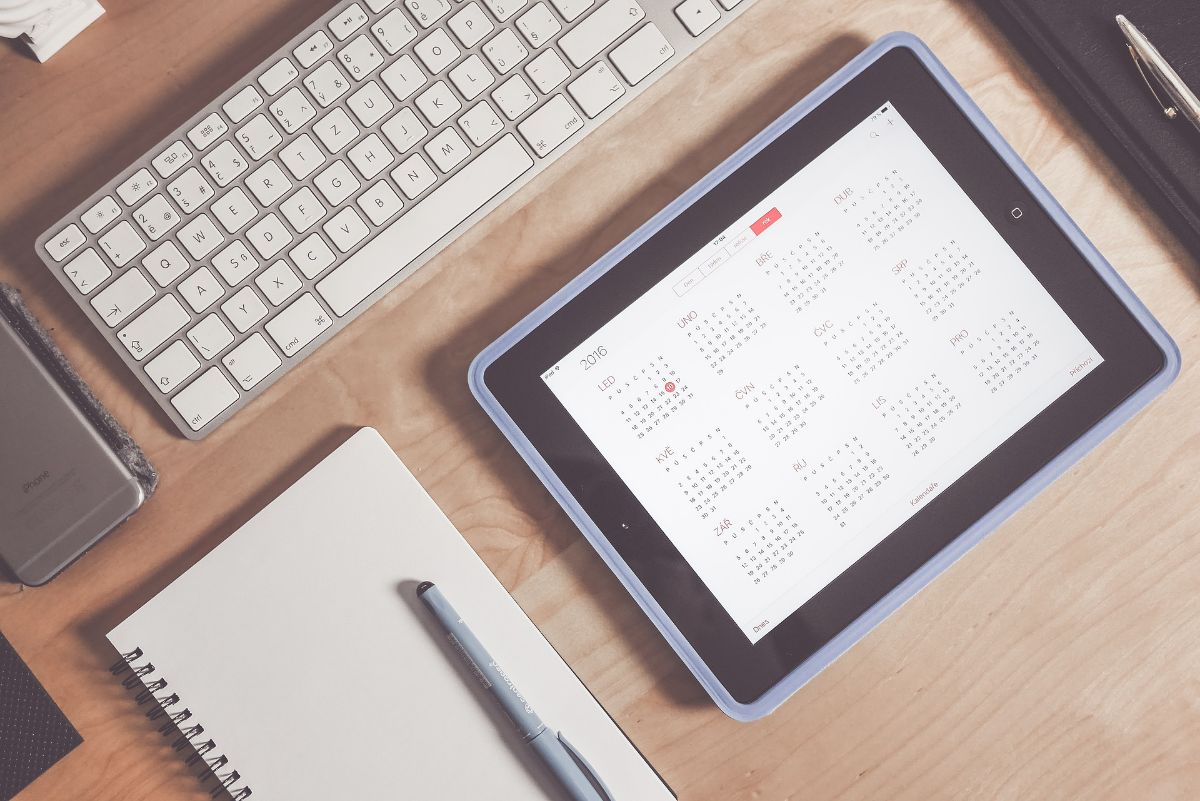
Ako ne želite izrađivati tablice, postavite razmake ... zašto ne koristite online predloške? Postoji mnogo stranica i online alata pomoću kojih možete izraditi kalendare. Zapravo, možete izraditi jednomjesečne, tromjesečne ili godišnje kalendare, a da ne morate puno raditi na njihovom dizajnu jer će doći unaprijed dizajnirani i spremni da ih malo prilagodite i to je to.
Neki od stranice koje preporučujemo zvuk:
- Canva.
- Adobe.
- fotograf.
- Foto-kolaž.
- Kalendari koji rade.
I naravno, mogli biste odaberite to učiniti s Photoshopom, GIMP-om ili bilo kojim drugim programom za uređivanje slika. To će potrajati malo duže, ali možete ga prilagoditi u potpunosti.
Radite li obično kalendar za svaki mjesec? Usuđuješ li se sada napraviti jedan?